Hoe een afwezigheidsantwoord instellen in Outlook? {Gids 2022}
- caitlincaitie330
- May 19, 2022
- 3 min read

Vaak bent u misschien op vakantie, maar uw teamleden op kantoor weten er niets van. Ze kunnen je een bericht sturen in de hoop een antwoord te krijgen. Om deze situatie op te lossen, kunt u de functie Afwezigheidsantwoord in de e-mailclient van Outlook gebruiken. Het is een geweldige functie waarmee mensen die u e-mailen wanneer u niet op kantoor bent, weten dat u hun e-mails niet kunt beantwoorden. Het is dus essentieel om te weten hoe u een afwezigheidsbericht instelt in Outlook.
In dit artikel vind je de exacte instructies om het in te stellen in de desktop-app en de webversie.
Waarom een afwezigheidsantwoord instellen in Microsoft Outlook?
Deze functie is een automatisch antwoord op een bericht of e-mail. Het geeft aan de mensen die u proberen te communiceren door dat u niet beschikbaar bent. U kunt een automatisch afwezigheidsbericht in Outlook instellen dat naar uw klanten, collega's en vrienden wordt verzonden.
Wanneer u dit doet, zullen deze mensen er gemakkelijk achter komen dat u niet beschikbaar bent om hun vragen te beantwoorden. Ze kunnen ook de tijd bepalen waarop u terugkeert naar uw werkplek. Het uiteindelijke doel is om de afzender te informeren over uw afwezigheid, zodat ze weten dat ze niet meteen een antwoord zullen ontvangen.
Enkele van de gelegenheden waarbij deze functie nuttig zal blijken te zijn, zijn onder meer:
Wanneer u op vakantie gaat en geen kantoorgerelateerde telefoontjes wilt ontvangen.
Wanneer je een tijdje vrij hebt genomen van je werk.
Wanneer u een vergadering bijwoont buiten uw kantoor.
Gedurende de tijd dat u op een conferentie bent die niet op uw werkplek wordt gehouden.
Hoe een afwezigheidsantwoord instellen in de Outlook Desktop-toepassing?
U kunt deze functie eenvoudig instellen in de Microsoft Outlook desktop-app. Volg deze punten om te weten hoe u een automatisch afwezigheidsantwoord in Outlook instelt. Onthoud dat ze bedoeld zijn voor mensen die een Microsoft Exchange-account gebruiken.
Als u in het onderste gedeelte van uw Outlook-venster geen verbinding met Microsoft Exchange ziet, moet u eerst de afwezigheidsfunctie in MS Outlook instellen met een POP3- of IMAP-account.
Start Outlook en tik op 'Bestand'. Het staat linksboven in het venster.
Tik nu op 'Automatische antwoorden (niet op kantoor).' Je zult zien dat het venster verschijnt.
Klik nu op 'Automatische antwoorden verzenden'.
Vink vervolgens het vakje 'Alleen verzenden tijdens deze periode' aan. Configureer de datums waarop u niet op kantoor bent.
Stel hierna je automatische afwezigheidsbericht in onder het tabblad 'Inside My Organization'. Het is een automatisch antwoord dat wordt verzonden naar medewerkers van je organisatie die je een e-mail sturen als je afwezig bent.
Stel nu het automatische afwezigheidsantwoord in onder het tabblad 'Buiten mijn organisatie'. Het is voor die personen buiten uw organisatie. Dit zijn voornamelijk leveranciers en klanten. U kunt datgene wat u heeft ingevuld bij ‘Inside My Organization’ gebruiken of iets anders schrijven. Het is ook mogelijk om het vakje voor automatisch beantwoorden uit te vinken.
Hoe een afwezigheidsantwoord instellen in Outlook in de webversie?
Om te weten hoe u automatisch antwoord in Outlook instelt wanneer u niet op kantoor bent in de webversie, navigeert u eerst naar de Outlook-pagina. Volg nu de onderstaande stappen.
Meld u aan bij uw Outlook-account als u daarom wordt gevraagd.
Tik nu op het pictogram 'Instellingen'. Je vindt het in de rechterbovenhoek.
Kies daarna 'Bekijk alle Outlook-instellingen'. Het bevindt zich rechtsonder in de zijbalk. Wanneer u ervoor kiest, verschijnt het instellingenvenster.
Kies het tabblad 'Mail', gevolgd door 'Automatische antwoorden'.
Tik vervolgens op 'Automatische antwoorden inschakelen'. Nu kunt u de automatische antwoorddatums instellen door het vakje 'Stuur antwoorden alleen gedurende een bepaalde periode' aan te vinken.
U hebt ook de keuze om de bovenstaande stap over te slaan als u automatische antwoorden handmatig wilt uitschakelen wanneer u terugkeert naar uw kantoor. Deze optie is voor degenen die niet zeker weten wanneer ze terug zullen zijn.
Voer uw afwezigheidsbericht in. Het is het automatische antwoord dat mensen van uw kantoor krijgen als ze u een e-mail sturen terwijl u weg bent.
Houd er rekening mee dat Outlook uw handtekening niet bijvoegt wanneer het automatische antwoorden geeft. Als je een handtekening hebt, kun je deze net onder je bericht plakken.
Tik ten slotte op 'Opslaan'.
Laatste woorden
Dit artikel helpt u te begrijpen hoe u een afwezigheidsbericht correct instelt in Outlook. Het is een handige functionaliteit in de Outlook-e-mailclient voor veel werkende professionals. U hoeft zich geen zorgen te maken dat u uw collega's niet laat weten dat u niet op uw werkplek bent.
Als u problemen ondervindt bij het volgen van de instructies, neem dan gerust contact op met deskundige Outlook Bellen.
We bieden ook technische ondersteuning voor Facebook Belgie U kunt contact met ons opnemen via Facebook Bellen.


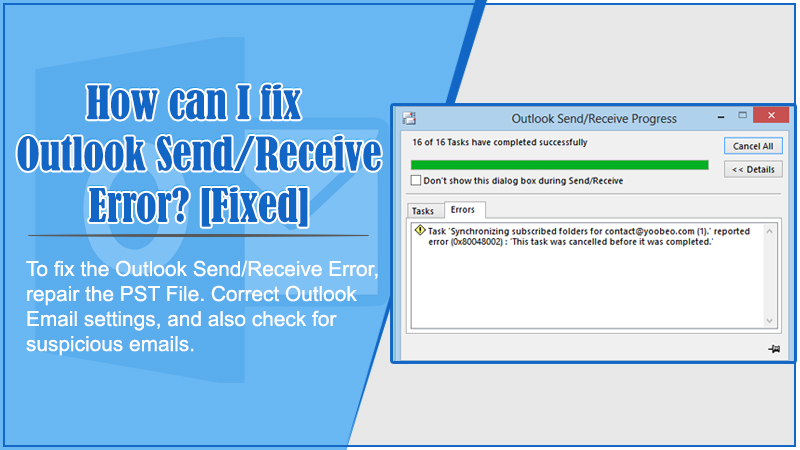
Comments